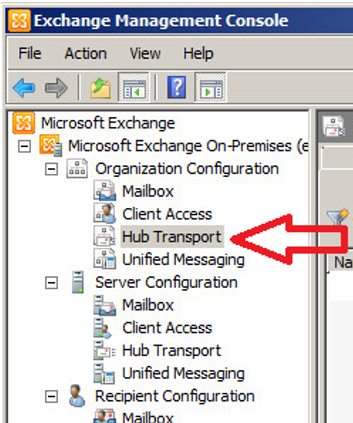
[ハブ トランスポート]画面が表示されます。
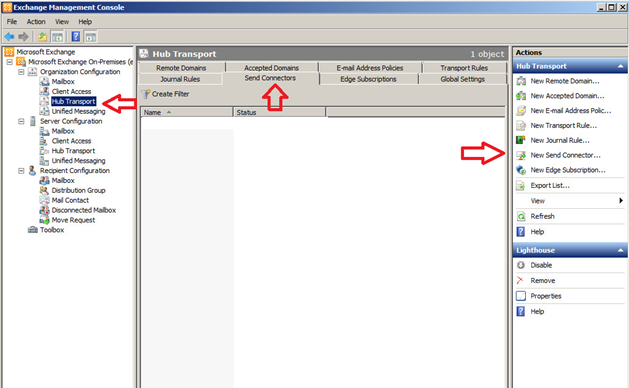
送信コネクタの新規作成ウィザードが表示されます。
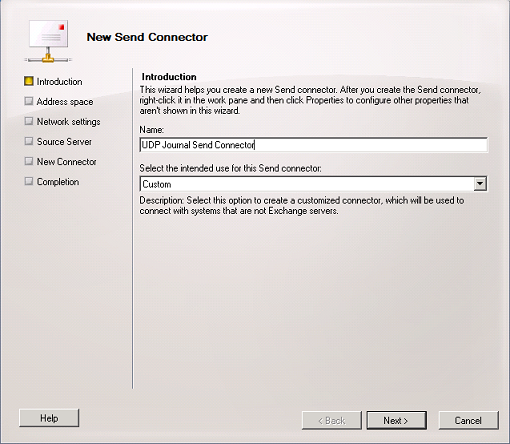
例: UDP ジャーナル送信コネクタ
[アドレス スペース]タブが表示されます。
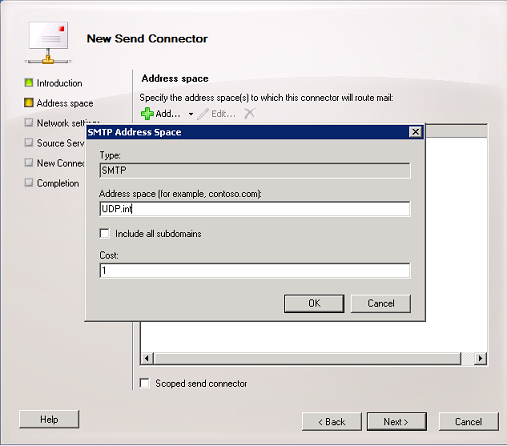
例: UDP.int
SMTP アドレス領域が追加されました。
[ネットワーク設定]画面が表示されます。

[スマート ホストの追加]画面が表示されます。
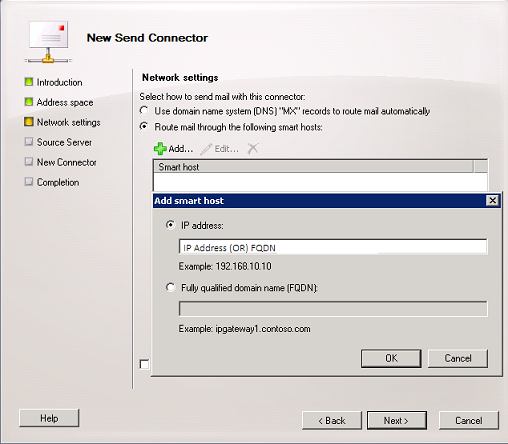
[ネットワーク設定]ペインにアドレスが追加されます。
[ネットワーク設定]タブが展開され、[スマート ホスト認証設定の構成]ペインが表示されます。
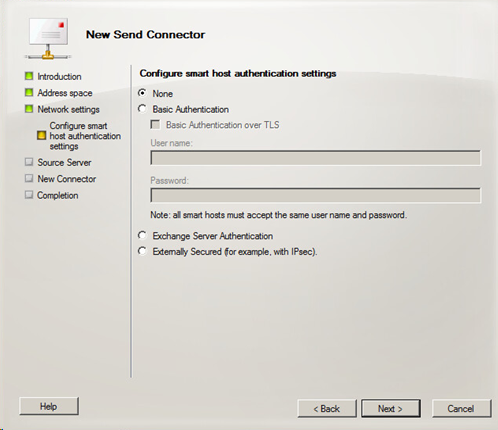
[送信元サーバー]画面が表示されます。
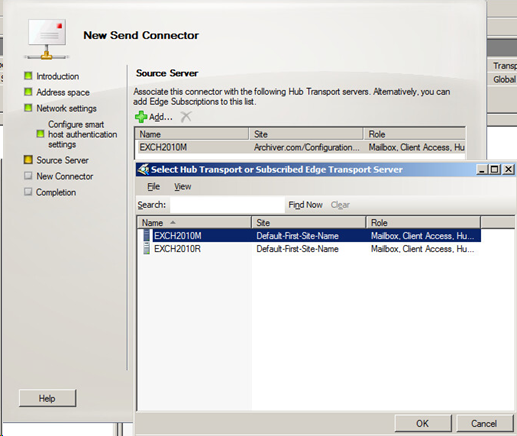
[送信元サーバー]タブにサーバが追加されます。
[新しいコネクタ]画面に概要が表示されます。
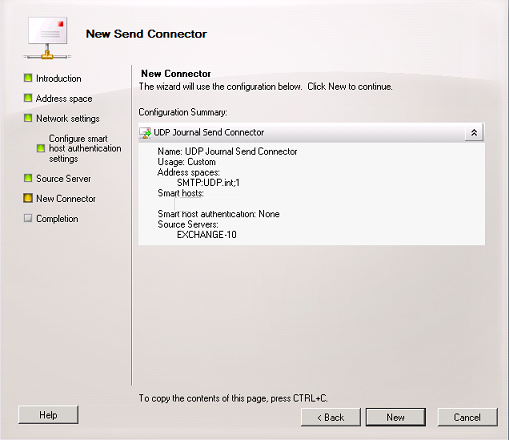
送信コネクタが正常に作成され、[完了]タブが表示されます。